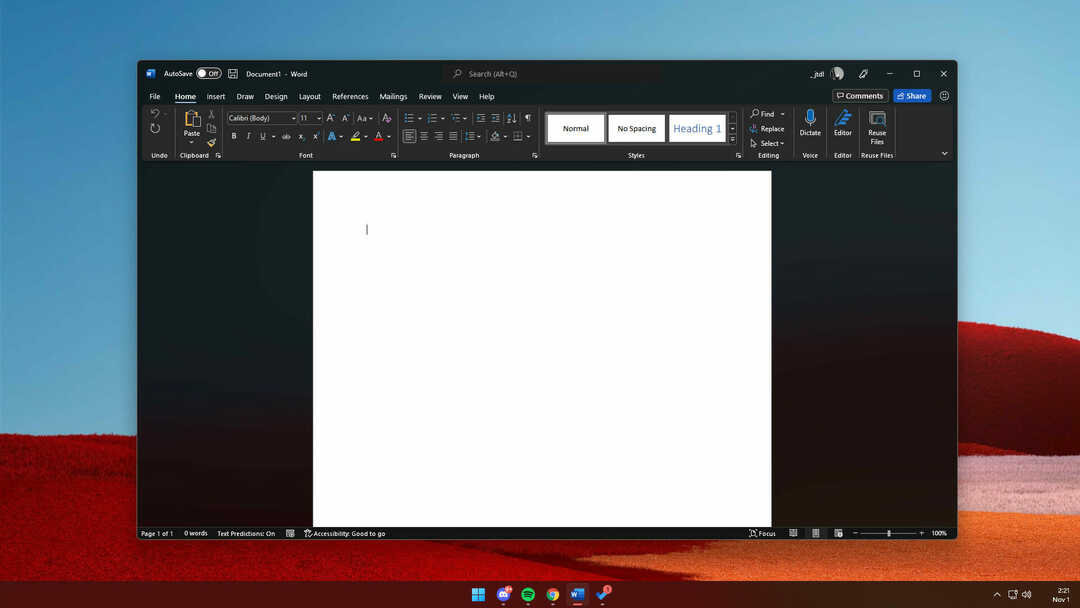- Ak nie ste spokojní s niektorými zmenami používateľského rozhrania Windows 11, môžete ich rýchlo vrátiť.
- Upozorňujeme, že nie všetky vizuálne prvky je možné zmeniť, ale tie, ktoré je možné ľahko zmeniť.
- Pravdepodobne nie ste spokojní s novým rozstupom v Prieskumníkovi, môžete s tým niečo urobiť.
- Tento článok obsahuje presné kroky, ktoré môžete vykonať pri zmene medzery medzi Prieskumníkom súborov pre Windows 11.

Ako už je pravdepodobne známe, Windows 11 bude pre používateľov spoločnosti Microsoft bezplatnou aktualizáciou, ktorá sa začne niekedy koncom roka 2021.
Z toho, čo videli alebo v niektorých prípadoch sami otestovali, je však pre mnohých ťažké zvyknúť si na niektoré nové zmeny používateľského rozhrania, ktoré prichádzajú s týmto budúcim operačným systémom.
Našťastie pre niektoré z nich existujú spôsoby, ako vrátiť vzhľad k vzhľadovej verzii Windows 10.
Ako obnovím klasické medzery v Prieskumníkovi?
Ak si len nemôžete zvyknúť na aktualizované používateľské rozhranie, ktoré si Microsoft predstavoval pre svoje nové fungovanie systém, nezabudnite, že existuje niekoľko akcií, ktoré môžete vykonať, aby ste obnovili pôvodné niektoré z nich vzhľad.
Zoberme si napríklad File Explorer pre Windows 11. Ak chcete rýchlo vrátiť medzery späť na pôvodné hodnoty v systéme Windows 10, máte šťastie, pretože existujú dva rýchle spôsoby, ako to urobiť.
Prvý spôsob, ako to dosiahnuť, je po otvorení Prieskumníka súborov kliknúť na tri bodky, v hornej časti okna sa zobrazí akcia, ktorá vyvolá rozbaľovaciu ponuku, z ktorej musíte vyberte možnosti.
Ďalším krokom je začiarknutie políčka Zmenšiť priestor medzi položkami (kompaktné zobrazenie) ako Reddit príklad používateľa na obrázku nižšie.
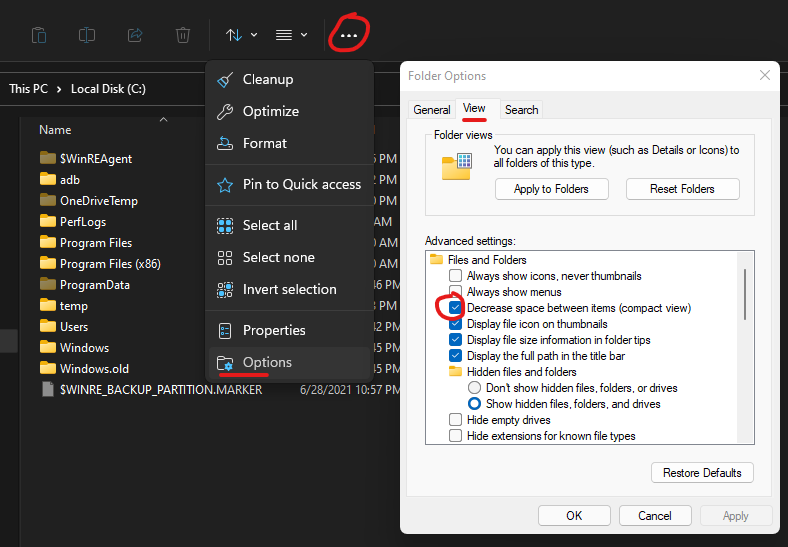
Druhým, oveľa jednoduchším spôsobom, ktorý vedie k rovnakému výsledku, ale s menším počtom kliknutí, je otvorenie súboru Prieskumník a kliknite na ikonu situovanú vľavo od troch bodiek zobrazených na snímke obrazovky vyššie.
Táto ikona vyzerá ako niekoľko vodorovných čiar naskladaných na seba a po kliknutí na ňu tiež zobrazí rozbaľovaciu ponuku.
Potom jednoducho kliknite na ikonu Kompaktné zobrazenie možnosť, ako na snímke obrazovky nižšie, ktorú poskytuje ten istý používateľ Reddit, a môžete vyraziť.
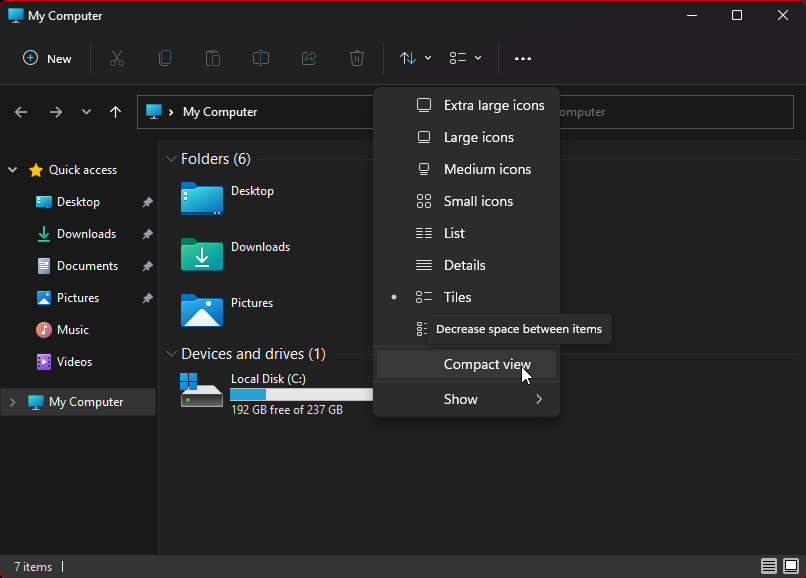
To je skoro celý proces, ktorý sa zobrazuje dvoma rýchlymi a jednoduchými spôsobmi. Celkom ľahké, že?
Ak ešte potrebujete vedieť niečo o systéme Windows 11 a o všetkých jeho vnútorných fungovaniach, určite sa zastavte naše špeciálne vlákno pre novinky a tipy.
Čo sú vaše obľúbené a najmenej obľúbené veci na systéme Windows 11? Podeľte sa s nami o svoje názory v sekcii komentárov nižšie.